ASTRO轻应用 ASTROZERO-设置表单填报页:设置表单填报页
时间:2024-04-29 14:33:21
设置表单填报页
- 参考登录零代码工作台中操作,登录AstroZero零代码工作台。
- 在全部应用中,单击应用后的“...”,选择“编辑”,进入编辑应用页面。
- 在页面左侧,选择需要编辑的表单,单击上方的
 ,进入表单编辑页面。
,进入表单编辑页面。 - 在“表单填报”页签,单击页面左上角表单填报页后的“+”,创建表单填报页。
图1 创建表单填报页

- 在右侧“属性面板”中,可设置填报页标题内容、大小、位置、颜色等参数。
图2 设置标题

- 单击最右侧的“填报设置”,进行表单填报特性。
图3 设置填报特性

- 应用导航:开启后,该填报页可通过应用首页的导航菜单打开。
- 开启/停止填报:开启后,可设置该填报页的数据收集时间,以便于定时开启/停止数据填报,也可以限制数据填报模式。
- 开始时间:设置填报页允许开始提交数据的时间,如果不设置默认即时生效。
- 截止时间:设置填报页停止提交数据的最终时间,如果不设置默认可一直操作该页面。
- 填报模式:指定填报页的提交次数,如不允许重复提交数据,或需要周期性指定时间段的提交数据。
- 单击最右侧的“权限设置”,为当前页面分配可见权限,支持所有角色可见和部分角色可见。
图4 权限设置
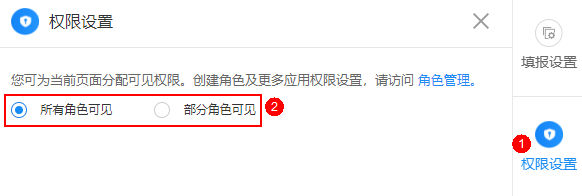
- 单击最右侧的“分享设置”,设置分享方式和主题背景。
图5 分享设置
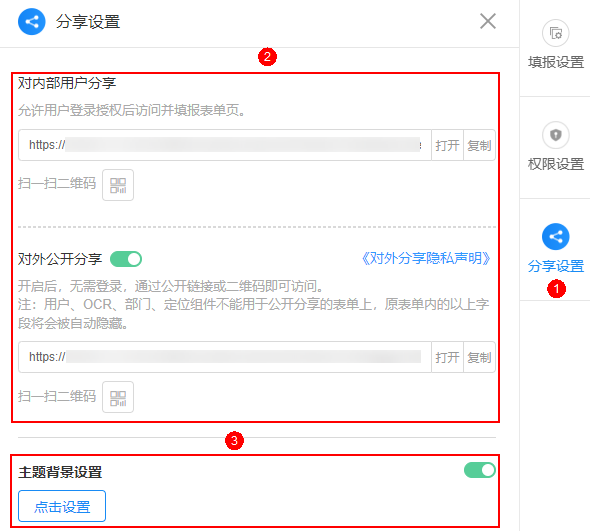
- 分享设置
- 对内部用户分享:分享给内部用户进行访问,内部用户包括如何给业务用户授权?中分配角色的用户。分享后,内部用户输入用户名和密码登录后,即可填报数据。
- 对外公开分享:分享给外部用户进行访问。支持匿名用户访问,匿名用户无需登录,即可访问并填报表单页。
单击二维码中的“生成海报”,可将表单填报页生成海报,具体操作请参见将表单生成海报。
- 主题背景设置:设置填报页主题背景。
开启后,单击“点击设置”,在弹出的页面左上方单击“设置背景”,选择所需背景单击“确定”,设置填报页背景。在移动端打开分享填报页面时,如果不需要显示设置的背景,请取消选中“移动端显示该背景”,默认为选中。
图6 设置主题背景
- 分享设置
support.huaweicloud.com/usermanualnocode-astrozero/astrozero_05_1568.html
看了此文的人还看了
CDN加速
GaussDB
文字转换成语音
免费的服务器
如何创建网站
域名网站购买
私有云桌面
云主机哪个好
域名怎么备案
手机云电脑
SSL证书申请
云点播服务器
免费OCR是什么
电脑云桌面
域名备案怎么弄
语音转文字
文字图片识别
云桌面是什么
网址安全检测
网站建设搭建
国外CDN加速
SSL免费证书申请
短信批量发送
图片OCR识别
云数据库MySQL
个人域名购买
录音转文字
扫描图片识别文字
OCR图片识别
行驶证识别
虚拟电话号码
电话呼叫中心软件
怎么制作一个网站
Email注册网站
华为VNC
图像文字识别
企业网站制作
个人网站搭建
华为云计算
免费租用云托管
云桌面云服务器
ocr文字识别免费版
HTTPS证书申请
图片文字识别转换
国外域名注册商
使用免费虚拟主机
云电脑主机多少钱
鲲鹏云手机
短信验证码平台
OCR图片文字识别
SSL证书是什么
申请企业邮箱步骤
免费的企业用邮箱
云免流搭建教程
域名价格
推荐文章
- Astro轻应用_零代码平台_开发无忧加速创新
- 华为云零代码平台AstroZero创建培训报名表_低代码开发平台_华为云Astro-华为云
- 零代码开发如何创建应用_零代码开发平台_华为云Astro-华为云
- 零代码开发平台_托拉拽开发应用_华为云Astro-华为云
- Astro低代码平台关键能力_低代码开发平台_华为云Astro-华为云
- 低代码工作流_业务流程管理系统_低代码平台-华为云
- Astro轻应用_Astro大屏应用_分钟级构建业务大屏
- Astro轻应用_低代码开发平台Astro Zero_新手入门
- 低代码开发简易出差审批应用_低代码平台_华为云Astro-华为云
- Astro轻应用_低代码开发平台Astro Zero_码农防脱神器


 下载ASTRO轻应用 ASTROZERO用户手册完整版
下载ASTRO轻应用 ASTROZERO用户手册完整版


